Autorius:
Eugene Taylor
Kūrybos Data:
14 Rugpjūtis 2021
Atnaujinimo Data:
22 Birželio Birželio Mėn 2024

Turinys
Šis „wikiHow“ moko, kaip sužinoti, ar jūsų kompiuteryje yra įmontuotos „Bluetooth“ galimybės. Daugumoje „Windows“ kompiuterių ir beveik visuose „Mac“ kompiuteriuose yra įmontuotos „Bluetooth“ kortelės, tačiau kai kuriuose staliniuose kompiuteriuose ir senesniuose modeliuose nėra.
Žengti
1 metodas iš 3: „Windows“
 Atidarykite „Pradėti“
Atidarykite „Pradėti“  Atidarykite „Device Manager“. Palieskite įrenginių valdymas ir tada spustelėkite Įrenginių valdymas meniu Pradėti. Dabar atsidarys „Device Manager“ langas.
Atidarykite „Device Manager“. Palieskite įrenginių valdymas ir tada spustelėkite Įrenginių valdymas meniu Pradėti. Dabar atsidarys „Device Manager“ langas. - Jei dešiniuoju pelės mygtuku spustelėkite piktogramą Pradėti, tiesiog spustelėkite Įrenginių valdymas pasirodžiusiame iššokančiajame meniu.
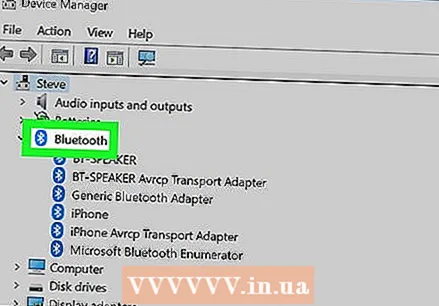 Ieškokite antraštės „Bluetooth“. Jei šalia viršutinės lango dalies (ty dalyje su raide „B“) matote antraštę „Bluetooth“, jūsų kompiuteryje yra integruotos „Bluetooth“ galimybės.
Ieškokite antraštės „Bluetooth“. Jei šalia viršutinės lango dalies (ty dalyje su raide „B“) matote antraštę „Bluetooth“, jūsų kompiuteryje yra integruotos „Bluetooth“ galimybės. - Jei nematote antraštės „Bluetooth“, jūsų kompiuteryje nėra integruotų „Bluetooth“ galimybių.
2 metodas iš 3: „Mac“
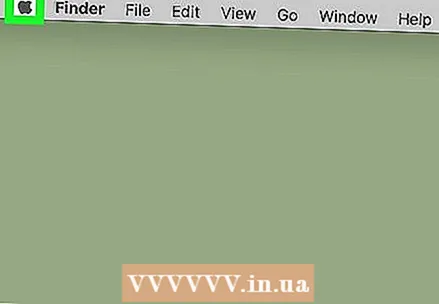 Atidarykite „Apple“ meniu
Atidarykite „Apple“ meniu 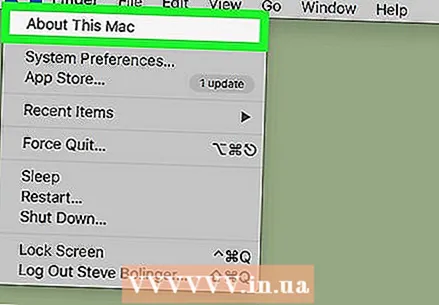 spustelėkite Apie šį „Mac“. Ši parinktis yra išskleidžiamajame meniu. Dabar pasirodys iššokantis langas.
spustelėkite Apie šį „Mac“. Ši parinktis yra išskleidžiamajame meniu. Dabar pasirodys iššokantis langas.  spustelėkite Sistemos apžvalga .... Šią parinktį galite rasti lango Apie šį „Mac“ apačioje. Kai tai padarysite, atsidarys naujas langas.
spustelėkite Sistemos apžvalga .... Šią parinktį galite rasti lango Apie šį „Mac“ apačioje. Kai tai padarysite, atsidarys naujas langas. - Senesnėse „MacOS“ versijose spustelėkite Daugiau informacijos… šiame lange.
 Išskleiskite skyrių po antrašte „Aparatūra“. Norėdami tai padaryti, spustelėkite trikampį, nukreiptą į dešinę
Išskleiskite skyrių po antrašte „Aparatūra“. Norėdami tai padaryti, spustelėkite trikampį, nukreiptą į dešinę  Ieškokite paantraštės „Bluetooth“. Paantraštėje „Aparatūra“ ieškokite paantraštės „Bluetooth“. Ši subpozicija turėtų būti aparatūros parinkčių sąrašo viršuje.
Ieškokite paantraštės „Bluetooth“. Paantraštėje „Aparatūra“ ieškokite paantraštės „Bluetooth“. Ši subpozicija turėtų būti aparatūros parinkčių sąrašo viršuje. - Jei čia nematote paantraštės „Bluetooth“, „Mac“ nėra integruoto „Bluetooth“.
 Patvirtinkite, kad jūsų „Mac“ turi „Bluetooth“. Kai pamatysite paantraštę „Bluetooth“, spustelėkite ją vieną kartą, kad ją pasirinktumėte. Jei spustelėję antraštę dešinėje ekrano pusėje matote „Bluetooth“ informaciją, „Mac“ turi įmontuotą „Bluetooth“. Jei ne, „Mac“ negalite naudoti „Bluetooth“.
Patvirtinkite, kad jūsų „Mac“ turi „Bluetooth“. Kai pamatysite paantraštę „Bluetooth“, spustelėkite ją vieną kartą, kad ją pasirinktumėte. Jei spustelėję antraštę dešinėje ekrano pusėje matote „Bluetooth“ informaciją, „Mac“ turi įmontuotą „Bluetooth“. Jei ne, „Mac“ negalite naudoti „Bluetooth“.
3 metodas iš 3: „Linux“
 Atidarykite terminalą. Spustelėkite arba dukart spustelėkite „Terminal“ programos piktogramą. Tai atrodo kaip juodas kvadratas, kuriame yra baltas "> _".
Atidarykite terminalą. Spustelėkite arba dukart spustelėkite „Terminal“ programos piktogramą. Tai atrodo kaip juodas kvadratas, kuriame yra baltas "> _". - Daugumoje „Linux“ versijų taip pat galite tiesiog spustelėti Alt+„Ctrl“+T. norėdami atidaryti terminalo langą.
 Įveskite komandą ieškoti „Bluetooth“. Įveskite šią komandą ir paspauskite ↵ Įveskite:
Įveskite komandą ieškoti „Bluetooth“. Įveskite šią komandą ir paspauskite ↵ Įveskite: sudo lsusb | grep „Bluetooth“
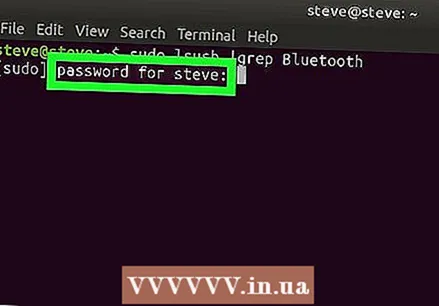 Įveskite savo slaptažodį. Kai būsite paraginti, įveskite slaptažodį, kurį naudojate prisijungdami prie savo kompiuterio. Tada paspauskite ↵ Įveskite.
Įveskite savo slaptažodį. Kai būsite paraginti, įveskite slaptažodį, kurį naudojate prisijungdami prie savo kompiuterio. Tada paspauskite ↵ Įveskite.  Patikrinkite rezultatus. Jei kitoje eilutėje matote „Bluetooth“ įrenginio pavadinimą ir gamintoją, „Bluetooth“ yra įdiegta jūsų kompiuteryje.
Patikrinkite rezultatus. Jei kitoje eilutėje matote „Bluetooth“ įrenginio pavadinimą ir gamintoją, „Bluetooth“ yra įdiegta jūsų kompiuteryje. - Jei rodoma tuščia eilutė, jūsų kompiuteryje nėra įdiegta „Bluetooth“.
- Atminkite, kad kai kurios „Linux“ versijos nepalaiko įmontuotų „Bluetooth“ adapterių.
Patarimai
- Jei jūsų kompiuteryje nėra įmontuoto adapterio, galite naudoti „Bluetooth“ naudodami į kompiuterį „Bluetooth“ adapterį su USB jungtimi.
Įspėjimai
- „Linux“ ne visada atpažįsta „Bluetooth“ adapterius ir raktus, ypač jei turite senesnio tipo kompiuterį.



